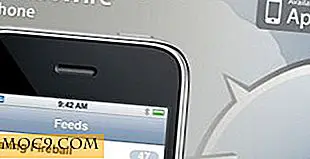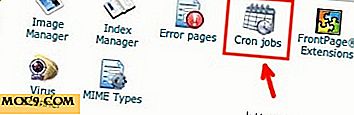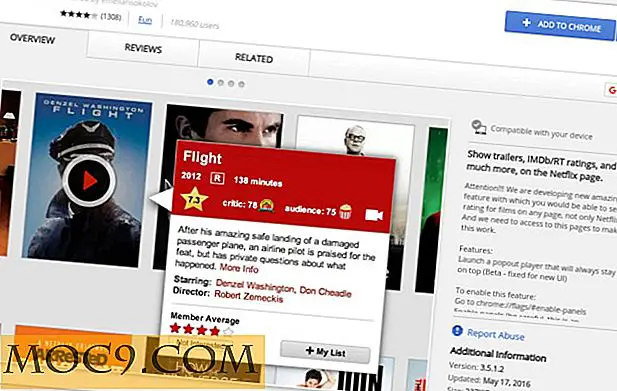Hoe Mic Boost inschakelen op Windows 8
Heeft u ooit Skype gebruikt en is uw stem nauwelijks te horen door degenen die u belt? Als dat zo is, moet je misschien je microfoon een boost geven. Het stimuleren van je microfoon in Windows 8 kan het veel gemakkelijker maken voor degenen met wie je in gesprek bent om je te horen. Als iemand aan de andere kant zegt dat je te laag spreekt, is het stimuleren van je microfoon een snelle en eenvoudige oplossing.
Micropower inschakelen in Windows 8
Deze stappen werken in Windows 7 en 8 en op elk type microfoon dat u gebruikt, inclusief stand-alone, ingebouwde en Bluetooth-gebaseerde hardware.
Minimaliseer het programma dat u gebruikt voor voicechat en ga naar het Windows 8-bureaublad. Klik met de rechtermuisknop op uw Sound-pictogram en klik vervolgens op 'Recording devices'.

Afhankelijk van uw opstelling, kunt u meerdere microfoons hebben. Klik met de rechtermuisknop op de actieve microfoon, meestal aangegeven door een groen vinkje ernaast.

Klik op "Eigenschappen" om de geluidsinstellingen voor uw microfoon te openen.

Open het tabblad "Niveaus" in Microfooneigenschappen.

Vanaf hier kunt u de Microphone Boost instellen op het gewenste niveau. Standaard is dit ingesteld op 0, 0 dB. U kunt het aanpassen naar +40 dB. De schuifregelaar past de boost onmiddellijk aan.
Je moet de boost op je microfoon aanpassen terwijl je met iemand praat. Op deze manier kunnen ze je feedback geven over hoe het aanpassen van de microfoonversterking je doet klinken.
Wat als het inschakelen van de microfoon niet werkt?
Het is mogelijk dat Mic Boost je volumeproblemen niet oplost. Als dit het geval is, volgt u de bovenstaande stappen om de Microfooneigenschappen te openen en op 'Geavanceerd' te klikken.

Verwijder het vinkje uit het selectievakje 'Toestaan dat apps exclusieve controle over dit apparaat krijgen'.
Veel programma's die controle over je microfoon hebben, dwingen je de instellingen te gebruiken om het uitgaande volume te bepalen. Als het verbeteren van je microfoon niet werkt in Windows, probeer dan deze oplossing en herhaal de stappen om hem opnieuw te versterken. De kans is groot dat dit eventuele wegversperringen bij het verhogen van uw microfoonvolume zal corrigeren.
Conclusie
Voice chat is snel de norm geworden voor degenen die online zijn. Als je niet gehoord wordt via Skype, Google Voice of andere chatservices, probeer dan je microfoon in Windows te verbeteren om het probleem op te lossen.
Image Credit: Microphone_studio by Zzubnik